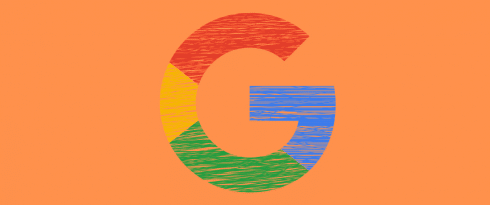Table des matières
Mis à jour le
Si vous avez un site WordPress, il y a de fortes chances que vous utilisiez au moins l’un des nombreux services de Google. C’est peut-être Google Analytics et / ou Search Console pour obtenir des statistiques, AdSense pour la monétisation, PageSpeed Insights pour l’analyse de performance… Bref, vous avez le choix.
Google reconnaît que 35 % du web est fourni par WordPress, et beaucoup de webmasters WordPress utilisent les services de Google. Pour rendre la vie plus facile à ces webmasters, Google a créé un plugin officiel appelé Site Kit.
Site Kit peut vous aider à analyser les performances de votre site WordPress avec PageSpeed Insights, ce qui rejoint ce que nous faisons chez WP Rocket. Mais il peut également vous aider à faire bien plus que ça…
Dans cet article, je vous donnerai un introduction à ce que Site Kit propose, je parlerai de ses pour et ses contre, et je vous montrerai précisément comment mettre en place le plugin Site Kit de Google sur votre site.
Que fait le plugin Site Kit de Google ?
Le plugin Site Kit de Google pour WordPress vous aide à vous connecter à six différents services de Google. Pour la plupart de ces services, le plugin vous permet de voir leurs données directement depuis votre tableau de bord WordPress
Les six services auxquels le plugin Site Kit vous connecte sont :
- Analytics
- Search Console
- AdSense
- PageSpeed Insights
- Optimize
- Tag Manager
Vous pourrez voir les données fournies par les quatre premiers dans votre tableau de bord WordPress. Vous pourrez :
- Voir les performances de votre site dans PageSpeed Insights.
- Voir les données de Google Analytics et Search Console pour votre site au complet ou certaines pages spécifiques.
- Voir vos revenus AdSense (le plugin peut également vous aider à insérer des publicités pour commencer).
Pour les deux derniers, Optimize et Tag Manager, le plugin Site Kit de Google vous aide à ajouter les scripts d’intégration à votre site, mais vous devrez quand même utiliser le site web externe pour créer / gérer les tests et tags A / B.
Comment mettre en place et commencer à utiliser le plugin Site Kit de Google pour WordPress
Avant de vous montrer comment installer le plugin Site Kit de Google sur votre site, je pense qu’il est important de souligner que ce plugin a des reviews mitigées sur WordPress.org, dont plusieurs se plaignant de problèmes au moment d’installer le plugin.
Pour ma part, J’ai configuré le plugin Site Kit de Google deux fois jusqu’à aujourd’hui, et l’installation a parfaitement fonctionné dans les deux cas, même si j’ai rencontré le même soucis avec une fonctionnalité particulières les deux fois, ce que je mentionnerai un peu plus bas.
Maintenant, voyons comment mettre en place le plugin…
1. Installer et autoriser le plugin Site Kit de Google
Pour commencer, installez et activez le plugin Site Kit. Vous pouvez le trouver sur WordPress.org, et donc l’installer directement depuis votre tableau de bord WordPress.
Par la suite, vous devez autoriser votre site WordPress avec votre compte Google. Après avoir activé le plugin, vous devriez voir une invitation à commencer la configuration :
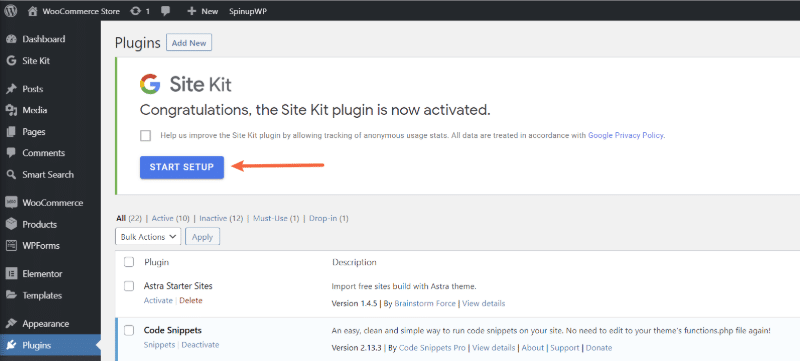
En cliquant sur ce bouton, vous serez dirigé hors de WordPress vers le site de Site Kit de Google. Cliquez sur le bouton Sign in with Google pour commencer le processus d’autorisation :
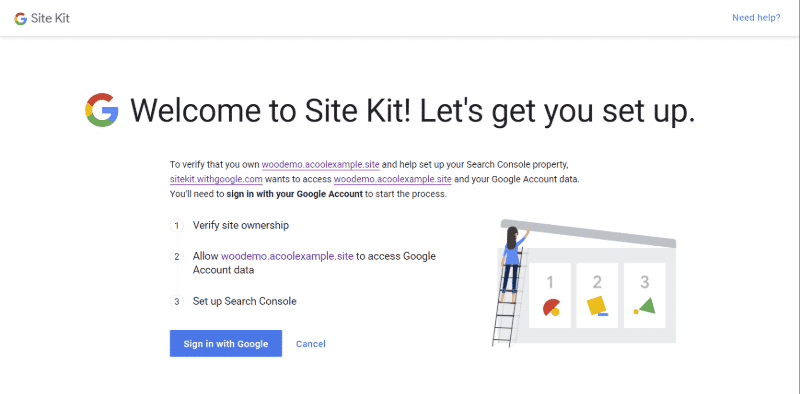
Vous passerez alors par l’interface classique d’autorisation de Google. Cela inclut surtout de sélectionner votre compte Google et cliquer sur les boutons Allow :
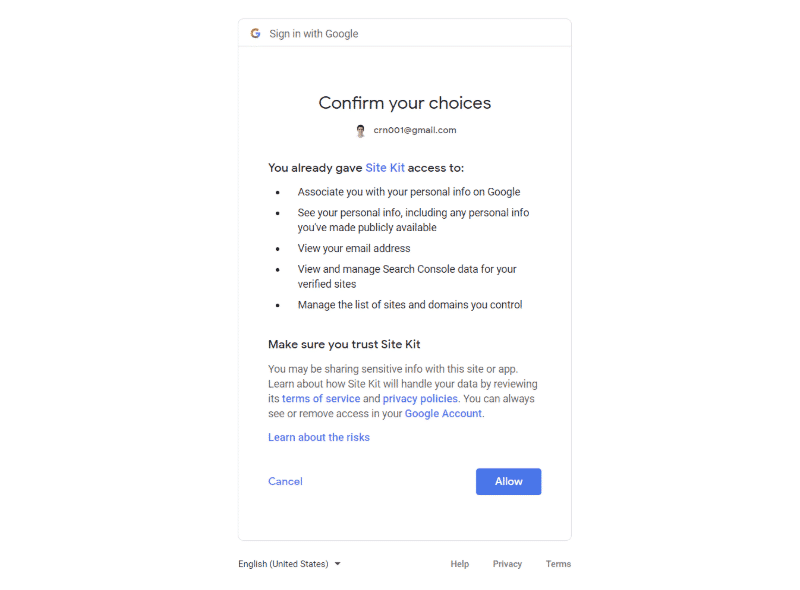
Vous devrez ensuite autoriser votre site WordPress avec Site Kit, ce que le plugin peut faire pour vous. Il suffit de cliquer sur le bouton Proceed :
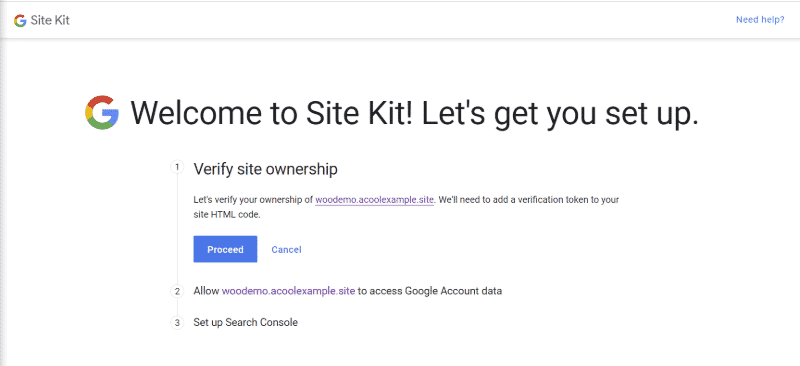
Si vous n’avez pas déjà mis en place la Search Console de Google pour votre site web, Google peut automatiquement ajouter votre site à la Search Console lors de ce processus :
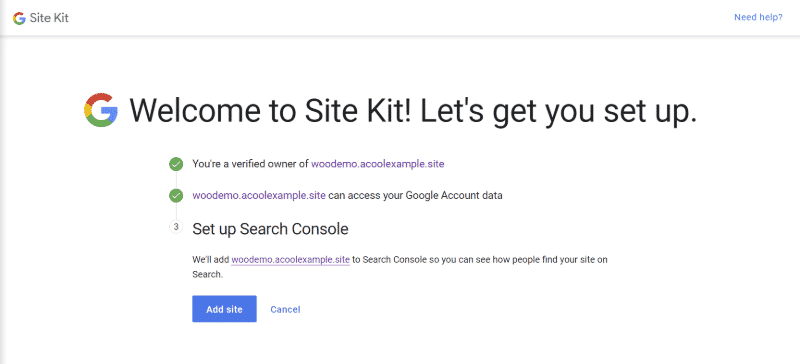
Une fois que vous avez terminé l’installation de base de Site Kit, vous verrez une invitation à revenir à votre tableau de bord WordPress.
2. Connection aux services additionnels
À cette étape, votre site WordPress n’est connecté qu’à la Search Console de Google.
Pour vous connecter aux autres services, ouvrez les réglages du plugin Site Kit de Google en allant dans Site Kit → Settings.
Ensuite, cliquez sur l’onglet Connect More Services pour accéder aux services additionnels.
Pour vous connecter à un service, cliquez sur le bouton Set up…X correspondant au service en question. Par exemple, Set up PageSpeed Insights:
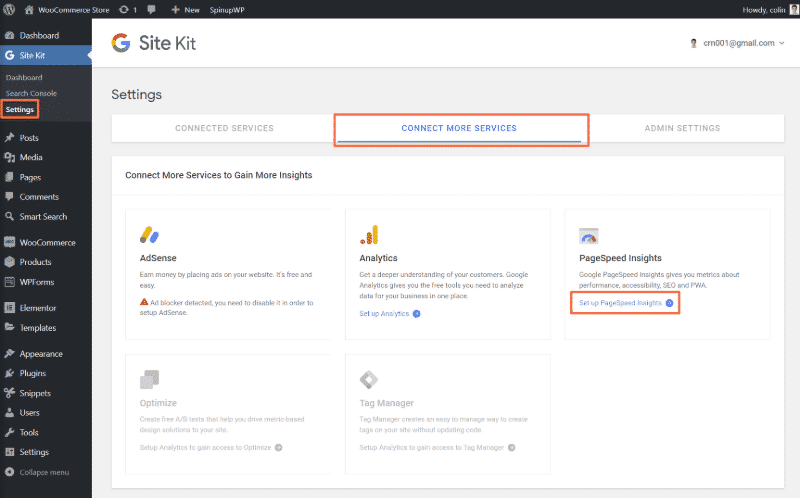
Il se peut que vous ayez à passer par un autre processus d’autorisation pour configurer certains services. Mais comme avant, il vous suffit de cliquer sur quelques boutons.
C’est plus ou moins tout ce que vous avez à faire pour mettre en place le plugin Site Kit de Google pour WordPress. Maintenant, voyons comment utiliser vos nouvelles capacités…
Comment utiliser le plugin Site Kit de Google pour WordPress
Pour consulter les données de tous les services auxquels vous êtes connecté, vous devrez utiliser l’onglet Site Kit dans votre tableau de bord WordPress.
Tableau de bord
Le tableau de bord principal vous présente un échantillon de données générales de tous les services auxquels vous êtes connectés. Par exemple, vous pourrez voir :
- Les sources de trafic générales de votre site web
- Les données du canal de recherche
- Votre contenu et vos requêtes les plus populaires :
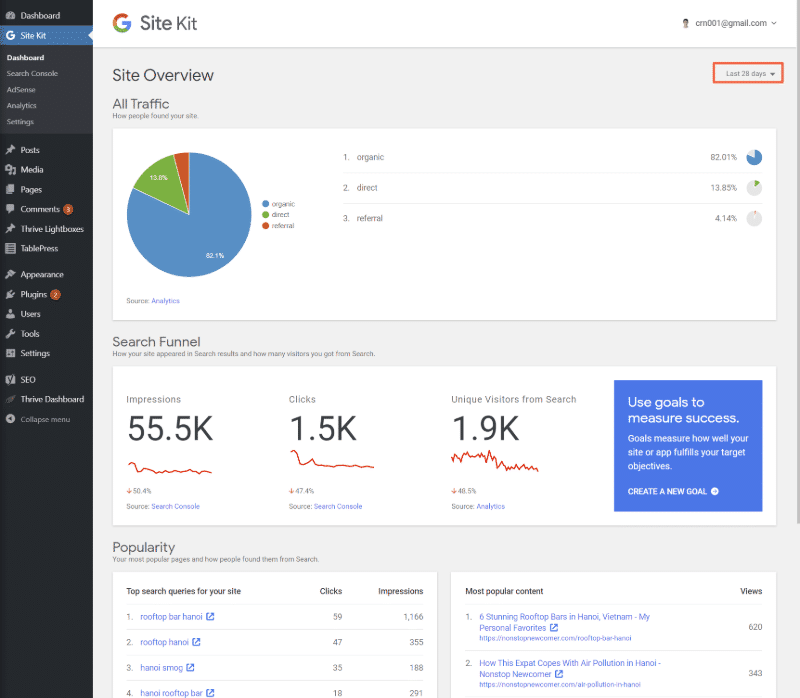
Vous pouvez aussi utiliser le sélecteur de période pour observer les données à différents moments.
Si vous utilisez AdSense, c’est aussi là que vous trouverez les données de vos revenus. Et si vous défilez jusqu’en bas de la page, vous verrez les données de performance de PageSpeed Insights pour votre page d’accueil :
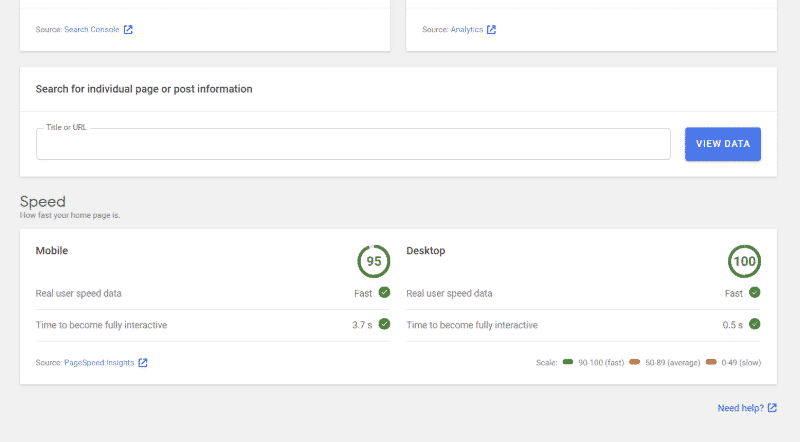
Pour en savoir plus sur comment interpréter ces donnez, allez voir notre guide sur PageSpeed Insights.
Si vous voulez voir les informations concernant du contenu en particulier sur votre site, vous pouvez utiliser la case Search for individual page or post information pour chercher un certain contenu par son nom :
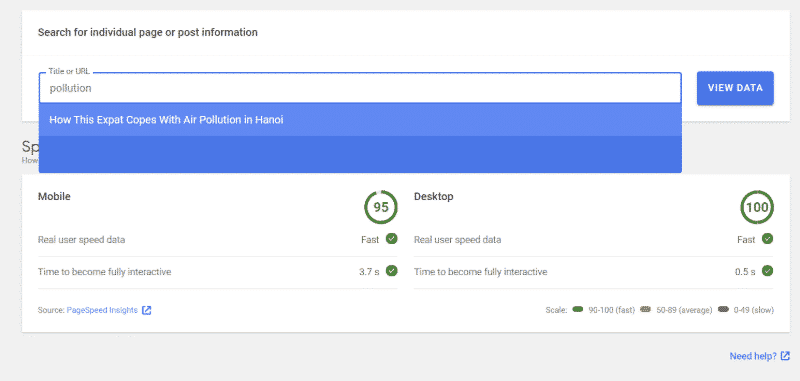
Ensuite, vous pourrez voir des informations détaillées sur cette page, dont :
- Le canal de recherche
- Les sources / la provenance du trafic
- Les requêtes les plus envoyées
- Les performances (c’est à dire, le rapport de PageSpeed Insights pour cette page spécifique, plutôt que votre page d’accueil).
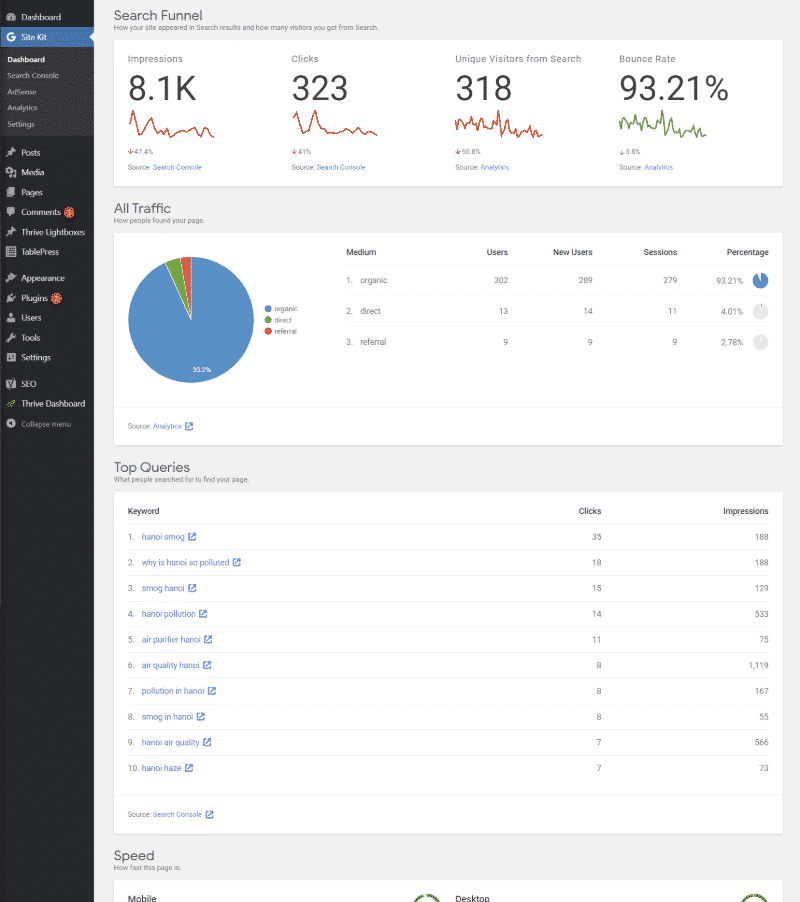
Onglets dédiés
Certains des services auxquels vous vous connectez ont aussi leur propre onglet dédié dans le menu Site Kit.
Vous n’aurez pas accès à beaucoup de nouvelles informations. Par exemple, la seule nouvelle donnée de l’onglet Analytics est un aperçu de votre public.
Il y a en revanche un ajout utile que vous pourrez remarquer tout de suite :
Le plugin Site Kit vous donne des liens directs pour accéder à plus d’information dans les services concernés. Par exemple, vous pourrez cliquer pour ouvrir un rapport spécifique dans l’interface complète de Google Analytics :
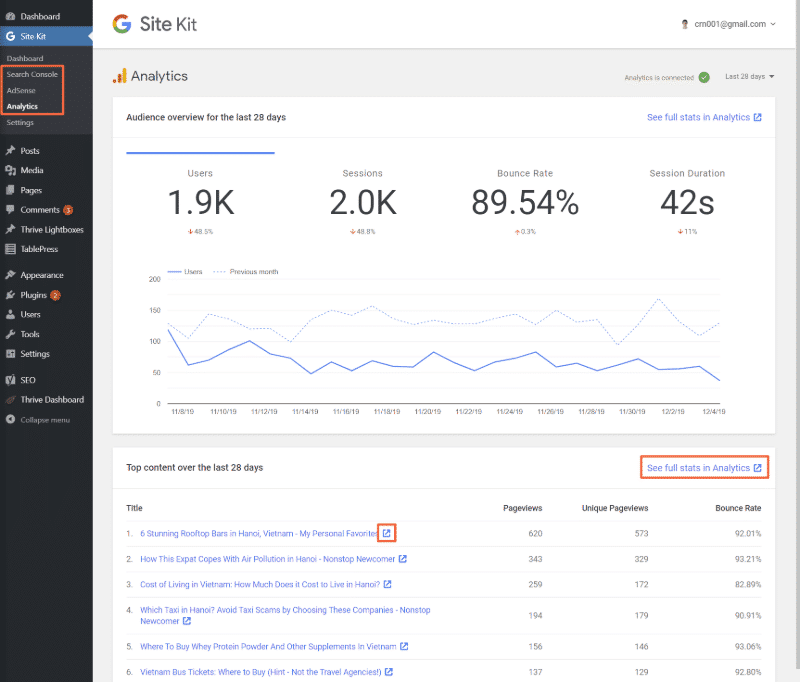
Vous avez peut-être déjà repéré le même genre de liens dans le tableau de bord principal. Ces liens ne sont pas les mêmes, ils ouvrent seulement votre contenu WordPress sur la partie publique de votre site.
Statistiques depuis la barre d’outils WordPress
En plus des tableaux de bord dans l’administration, vous pouvez aussi consulter les statistiques d’une page spécifique de votre site web via la barre d’outils WordPress.
Néanmoins, j’ai essayé le plugin sur de nombreux sites et je n’ai jamais réussi à charger leurs statistiques, l’animation de chargement continuait indéfiniment :
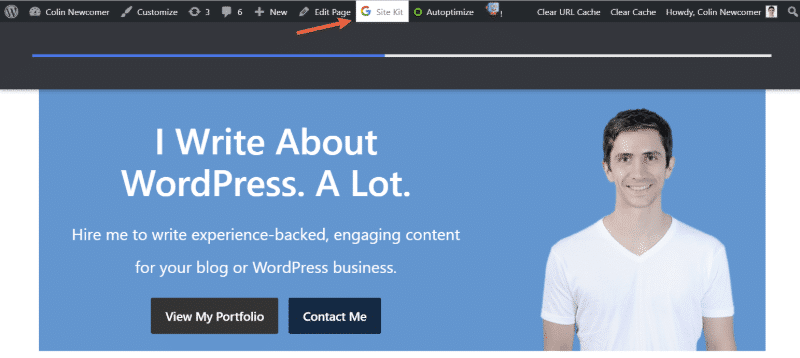
Google est apparemment au courant des problèmes avec le bouton de la barre d’outils, on peut donc espérer que cela sera réglé rapidement.
Voilà ce à quoi l’interface est sensée ressembler :
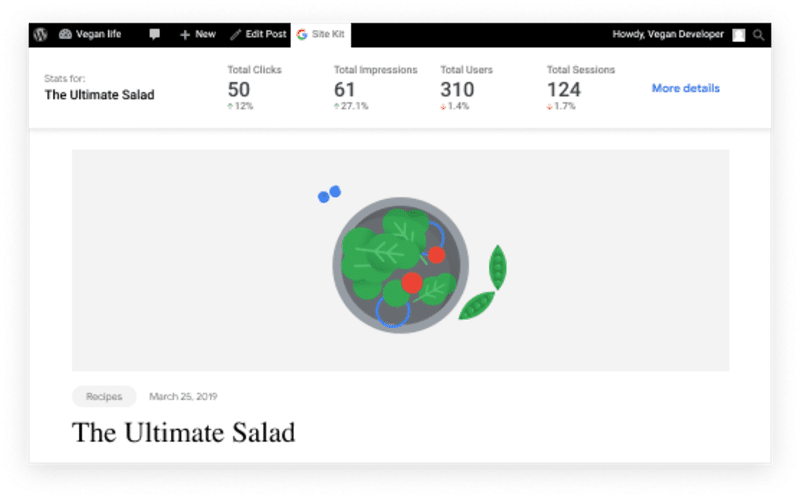
Pour et contre du plugin Site Kit de Google
Pour
- Combine de nombreux services très populaires de Google dans une interface intégrée à votre tableau de bord WordPress.
- Très pratique pour obtenir un ensemble compilé de statistiques sans quitter WordPress. Par exemple vous pouvez voir les requêtes de recherche de la Search Console et les analyses de Google Analytics.
- Vous pouvez facilement évaluer les performances de différentes pages de votre site grâce à l’intégration de PageSpeed Insights.
- Le processus d’installation ne requiert pas de code, il suffit de cliquer sur des boutons.
- 100 % gratuit et officiellement maintenu par Google.
Contre
- Pas aussi détaillé que certains plugins construits pour des services spécifiques. Par exemple, il ne peut pas vous aider à installer le suivi d’événement de Google Analytics, ce que le plugin populaire de Google Analytics permet.
- Il semblerait que Google soit encore en train de régler certains problèmes, comme l’attestent les avis sur WordPress.org et ma propre expérience avec les statistiques dans la barre d’outil WordPress. On peut espérer que cela s’améliore à l’avenir.
Conclusion
Dans l’ensemble, le plugin Site Kit de Google pour WordPress est une nouvelle option géniale pour les webmasters WordPress, comme le prouve son utilisation par plus de 90 000 sites WordPress jusque là.
Google est encore en train de travailler sur certains problèmes, mais les sections du tableau de bord principal fonctionnaient parfaitement de mon expérience, et je n’ai eu aucun problème à installer le plugin sur de nombreux sites.
Il est difficile de faire plus pratique que ce que Site Kit offre, c’est donc une option que vous pouvez envisager pour votre site WordPress.